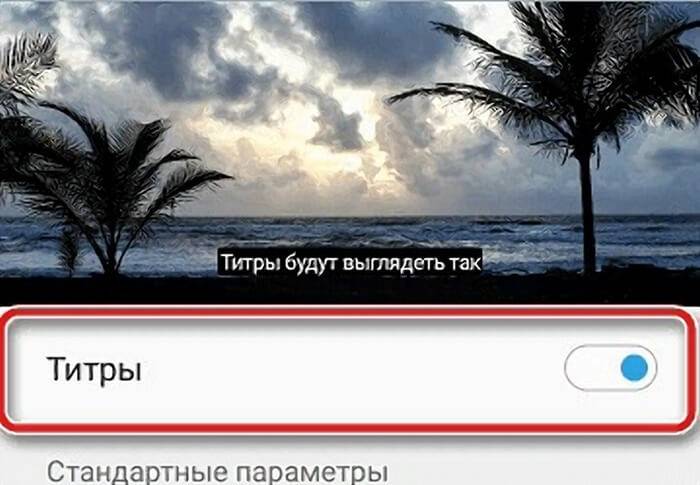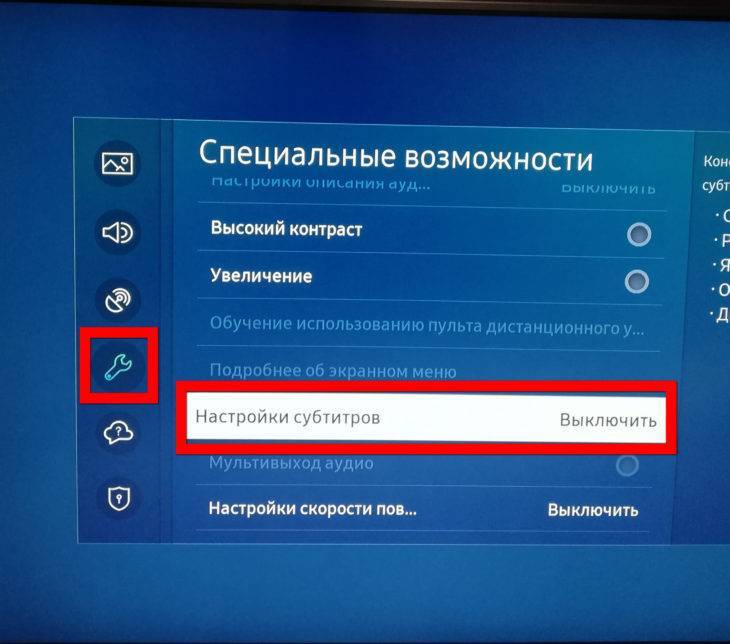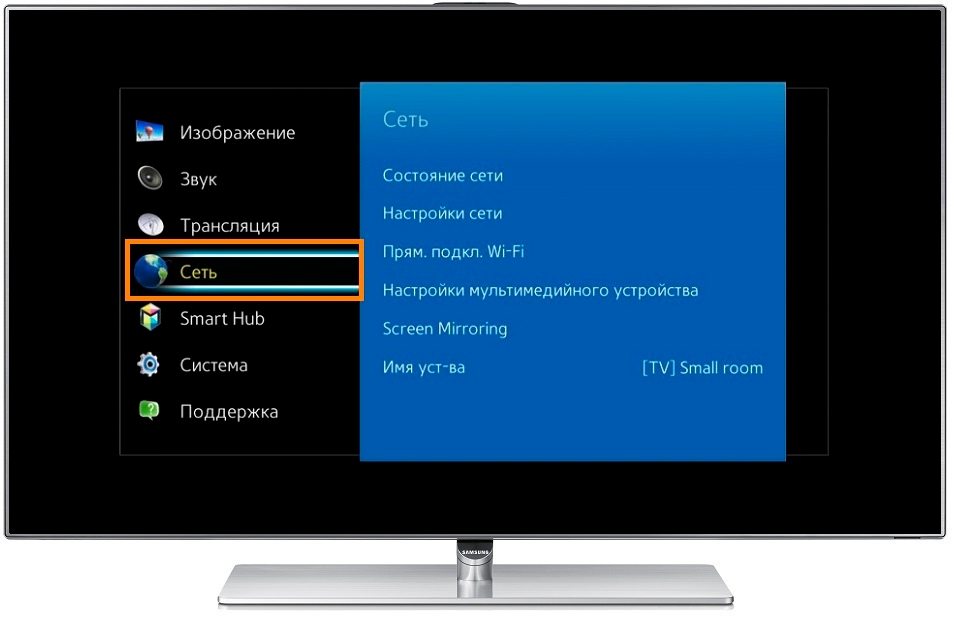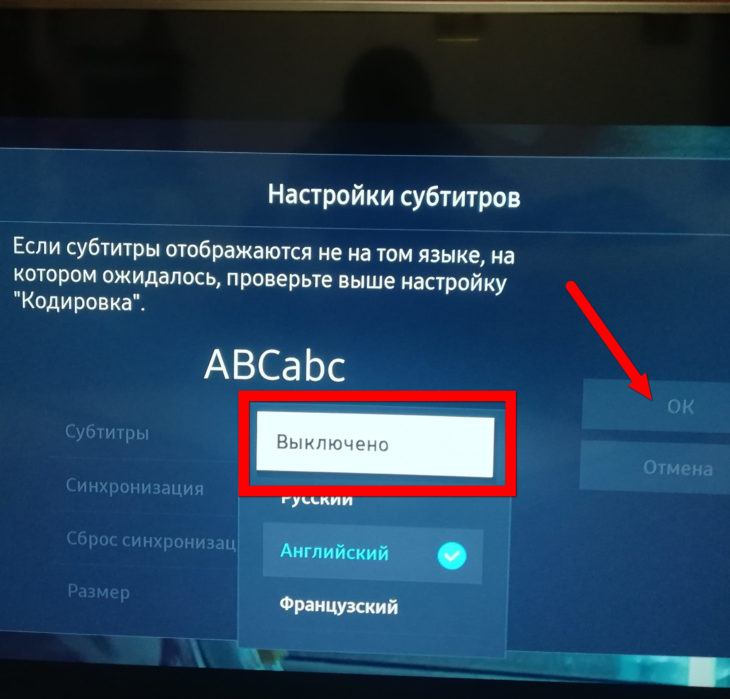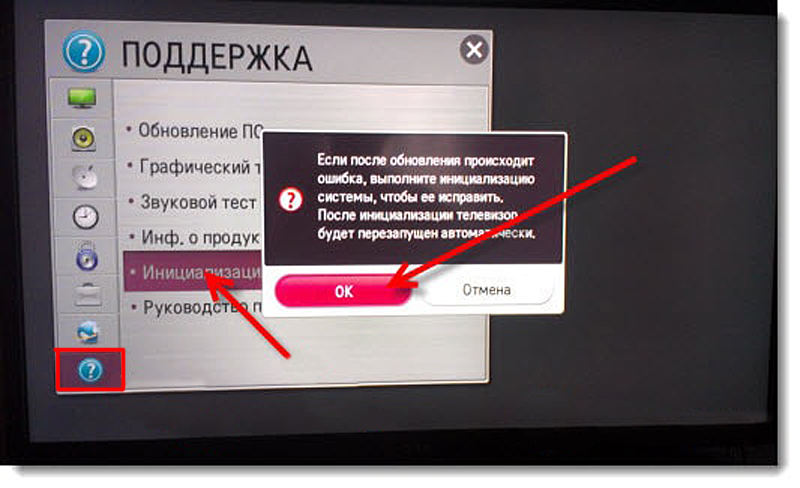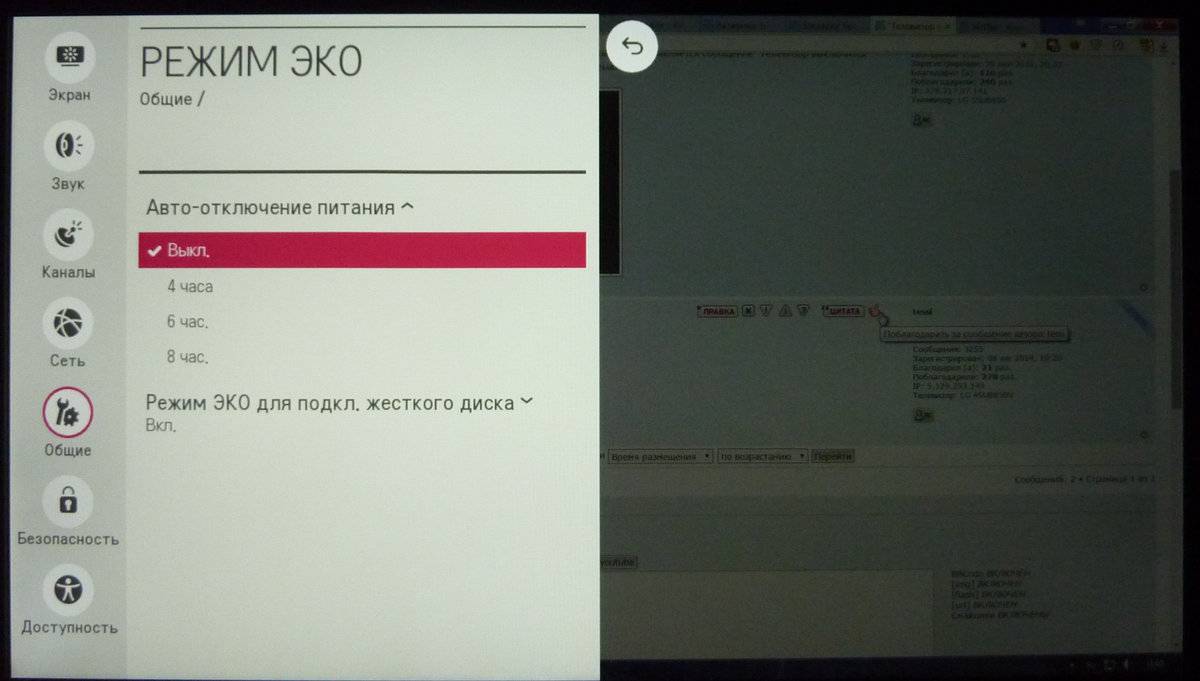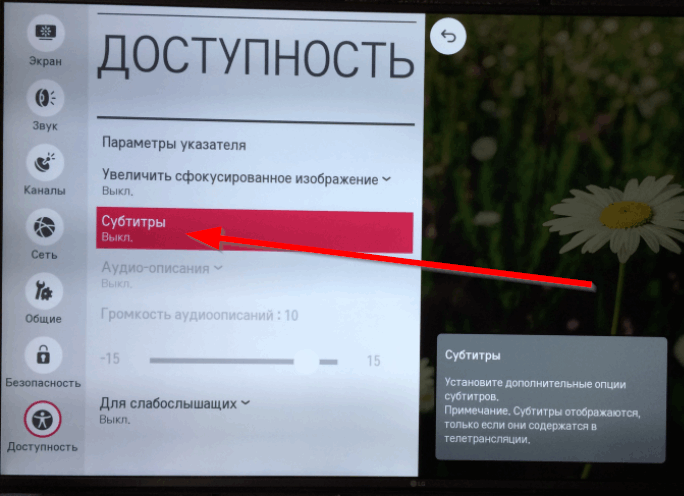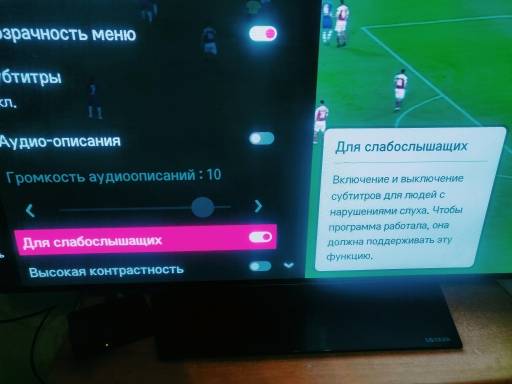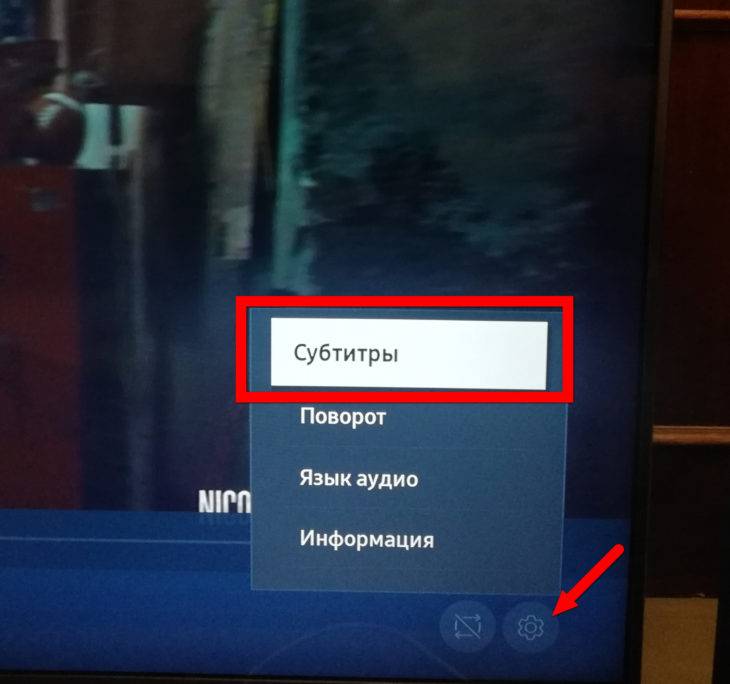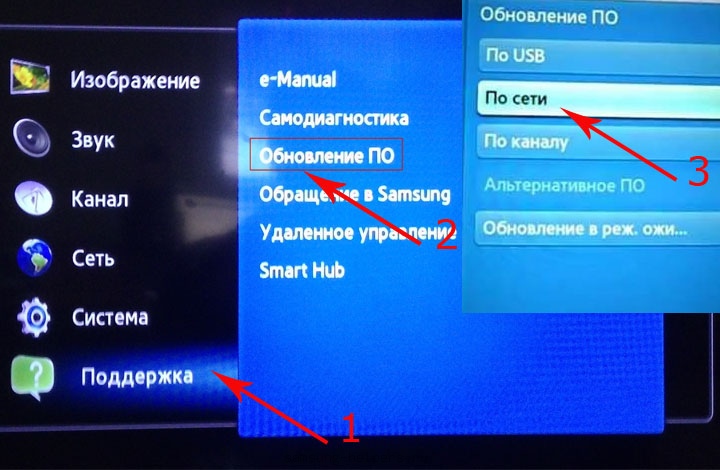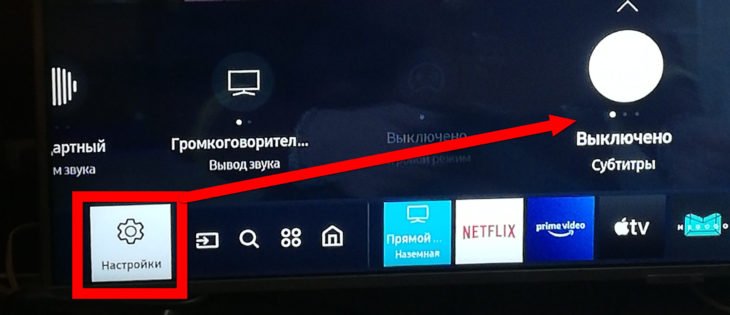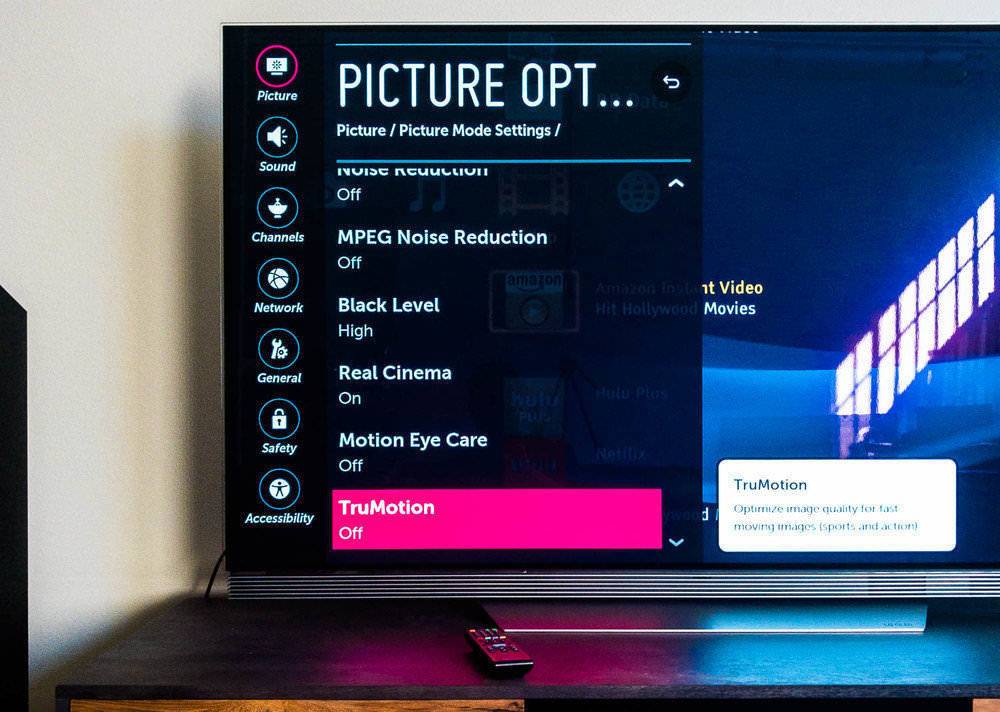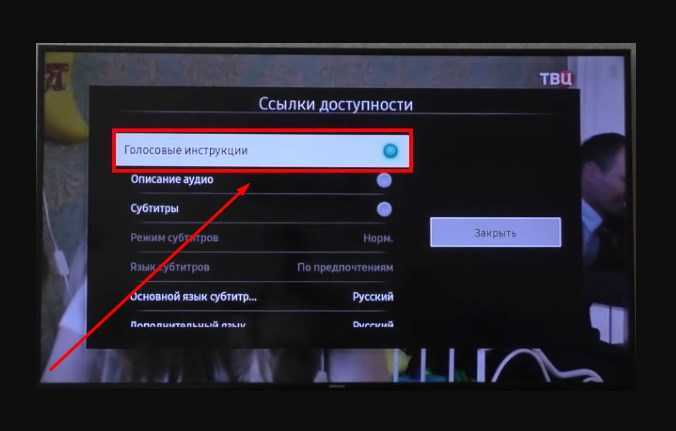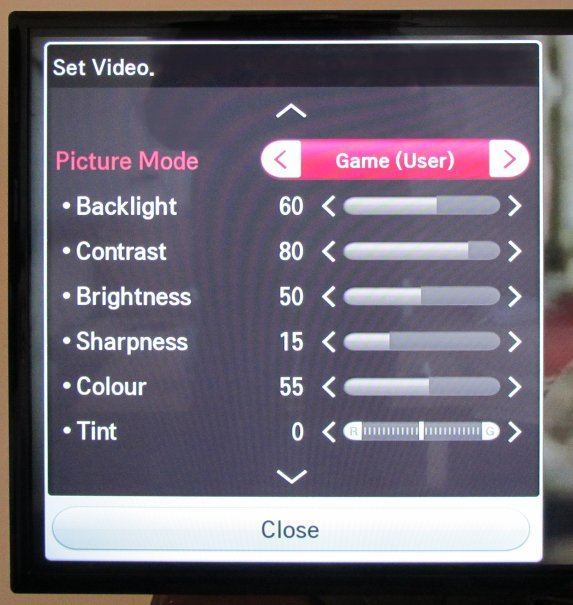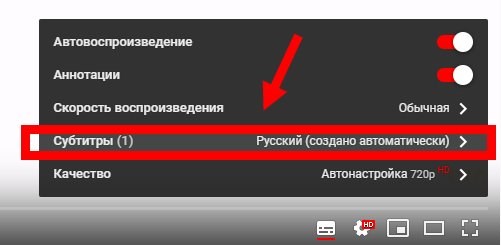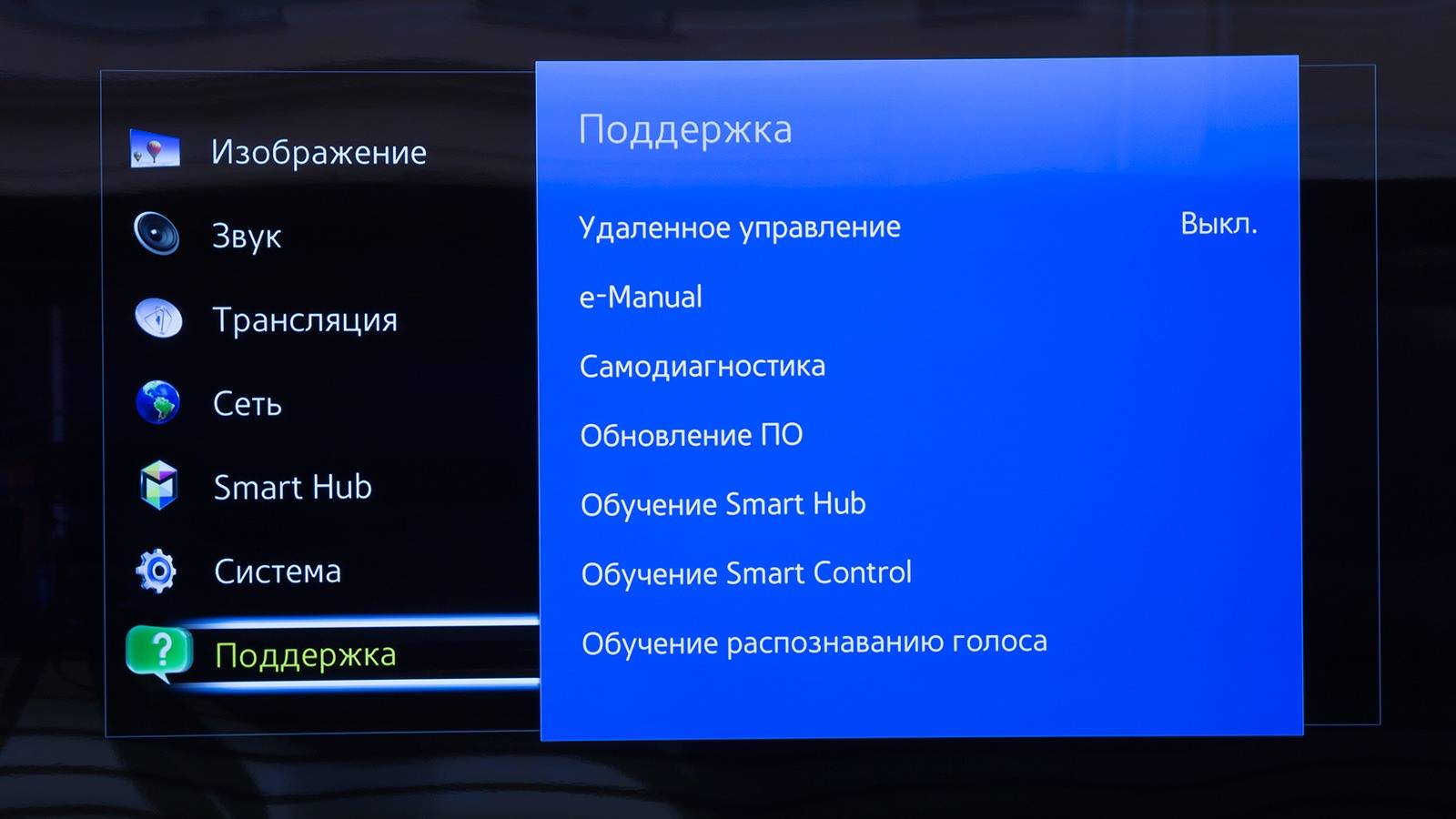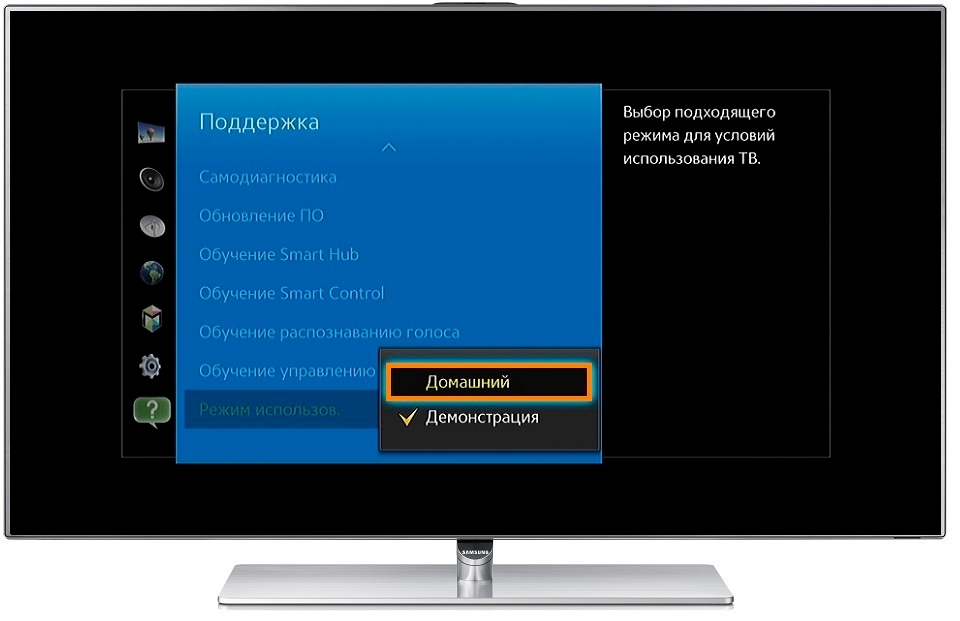Как включить субтитры в процессе просмотра видео, на телевизоре LG
В процессе просмотра кинофильма, записанного на флешку или съемный носитель, вы можете активировать субтитры на любом языке, либо отключить существующие надписи внизу экрана. Когда вы запустите просмотр кино или видеоклипа, нужно будет кликнуть по кнопке с изображением стрелки, она находится в центре экрана, с правой стороны. Далее следуйте в раздел «показать дополнительные элементы управления.
Помните, если субтитры на вашем телевизоре не получается убрать вообще, то есть они сопровождают каждый фильм и в настройках вы не можете найти способ их отключения, возможно, что устарело программное обеспечение ТВ, либо в нем вообще засел вирус, в таком случае потребуется обратиться за помощью к специалистам сервисного центра LG .
После этого понадобится нажать на раздел с названием «SUB» и выбрать параметр субтитров: «внешние…» или «внутренние…». Определившись с выбором, кликните по соответствующему режиму меню и выберите язык, эта возможность появится на вашем экране
Чтобы иметь возможность выбирать язык субтитров, обратите внимание на версию нужного фильма, когда будете загружать ее на флешку, она должна содержать подобные файлы изначально
Кроме того, некоторые модели старых телевизоров, а точнее пульты управления к ним, оснащены специальной клавишей, она так и называется «subtitle», либо «sub-t». Конечно, такого функционала настройка и вывода субтитров тут нет, зато нажатием одной лишь кнопки можно активировать, либо деактивировать их.
Наличие в телевизоре декодера телетекста позволяет просматривать скрытую текстовую информацию, транслируемую вместе с видеосигналом. Пользуясь этой функцией, вы можете читать программу телепередач, новости, другие материалы прямо с экрана телевизора, не заглядывая ни в газеты, ни в интернет.
Найдите на пульте вашего телевизора кнопку с пиктограммой в виде стилизованного экрана, на котором расположены три-четыре линии, имитирующие строки текста. Если нажать на нее один раз, телевизор перейдет в режим телетекста с наложением символов на черный фон. При втором нажатии будет выбран режим наложения знаков на телевизионное изображение. Наконец, третье нажатие выключит режим телетекста, и так по кругу.
Проверьте, как ведет себя телевизор при попытке перейти в режим телетекста, если на включенном в данный момент канале текстовая информация отсутствует. Одни аппараты показывают заставку с информацией об отсутствии сигнала телетекста, у других декодер включается все равно и отображает пустую страницу. Возможность настроить телевизор на один канал, а текст читать с другого на подавляющем большинстве телевизоров отсутствует.
Для отключения декодера в любой момент нажмите клавишу, на которой изображен пустой экран.
Клавишами для регулировки громкости пользуйтесь как обычно, с учетом того, что в режиме телетекста информация о значении этого параметра на экран не выводится. Звук в динамиках прослушивается с того канала, на который настроен телевизор.
Клавишами переключения каналов, а также клавишами с цифрами пользуйтесь для выбора страниц телетекста. Запомните номера двух страниц, которые на большинстве каналов являются стандартными: 100 – заглавная, 888, или, реже, 777 – субтитры. Сразу после включения декодер ждет появления страницы 100. У всех страниц номера трехзначные, а номеров меньше 100 у них не бывает. Сверху отображается номер страницы, транслируемой в данный момент. Как только будет передана страница с выбранным вами номером, она тут же загрузится. Если же она отсутствует, счетчик будет крутиться бесконечно, пока вы не введете другой номер. Отсутствие страницы с номером 777 или 888 говорит о том, что субтитрами передача не сопровождается. Субтитры всегда выводятся поверх изображения, а не черного фона, независимо от выбранного режима.
Если на экран выведена викторина, вы не увидите ответ на вопрос до тех пор, пока не нажмете на клавишу с вопросительным знаком. Чтобы убрать ответ, нажмите на нее снова.
Помните, что при включенном декодере переключение каналов, вход в меню телевизора и некоторые другие функции заблокированы. Чтобы воспользоваться ими, выйдите из режима телетекста.
Как выйти из демо режима на телевизоре Филипс?
Нажмите любую кнопку на пульте ДУ для выхода из демонстрационного режима. При необходимости включить демонстрационный режим позже нажмите кнопку HOME на пульте ДУ, затем выберите Настройки–>Демо, нажмите OK для включения демонстрационного режима. Для выхода из демонстрационного режима нажмите любую кнопку.
Как выйти из демонстрационного режима?
Нажмите кнопку HOME на пульте дистанционного управления. Прокрутите меню вниз и выберите Настройки (Settings). Установите для параметров Демонстрационный режим (Demo Mode) и Режим сброса изображения (Picture Reset Mode) настройку Выключено (Off).
Что такое демо режим в телевизоре?
Настройка демонстрационного (DEMO) режима на телевизоре используется розничными продавцами для демонстрации функционирования и особенностей телевизора. Использование данной настройки ограничивает некоторые возможности и функции, обычно используемые пользователем дома.
Как выключить демо режим на телевизоре Hisense?
Чтобы отключить его: 1. Нажмите на пульте управления телевизором кнопку «Menu»; 2. Перейдите в раздел «Настройки», нажав для этого на пульте управления кнопку «Влево» 5 раз; 3. Выберите пункт «Демо-режим» 4.
Что такое режим демонстрации?
У телевизора есть два режима работы: Домашний — обычный режим, для повседневного использования; Демонстрация (выставочный) — используется магазинами, чтобы показывать возможности телевизора.
Как отключить демо режим на телефоне?
В основном, режим Daydream находится в Настройки-> Дисплей. 4- Перейдите в «Настройки» и перейдите в «Безопасность», а затем «Администраторы программы». Вы должны увидеть демо-режим здесь. Если он отмечен, обязательно снимите его.
Как убрать Clear Resolution Enhancer?
Для этого нужно:
- взять в руки ПДУ и нажать на кнопку «Home»;
- в меню перейти в раздел «Установки»;
- найти «Системные»;
- запустить «Поддержку клиента»;
- кликнуть на «Заводские»;
- подтвердить действие нажатием на кнопку «OK».
Как убрать Автовизуализацию на телевизоре Samsung?
экранное меню, нажмите и удерживайте кнопку MENU в течение 5 секунд. Для параметра Цифр. фильтр шумов установите любое значение отличное от «Автовизуализация»: Выкл. / Низкий / Средний / Высокий / Авто / Автовизуализация.
Как убрать рекламу на телевизорах Samsung?
Как отключить рекламу на Samsung: меняем настройки
- Нажмите кнопку Home на пульте дистанционного управления, а затем выберите «Настройки».
- В открывшемся окне перейдите на вкладку «Условия».
- Откройте опцию «Просмотр информационных служб» и снимите флажок у «Я согласен».
Как убрать всплывающее окно на телевизоре Samsung?
Для того чтобы его отключить, необходимо нажать на пульте кнопку MENU > Поддержка > Режим использования > выбрать режим использования Домашний. Эти действия подходят для телевизоров серий J, H, F. Настя, из пульта выньте батарейки и, если все пропадет — то это дело в неисправности пульта управления.
Как отключить демо режим Huawei?
Чтобы убрать демо-режим, сперва получите права разработчика: Зайдите в «Настройки». Откройте пункт «Система» — находится снизу.…
- Опуститесь вниз.
- Выберите «Для разработчиков».
- Нажмите на пункт «Демо-режим».
- Щёлкните по тумблеру «Включить демонстрационный режим».
Что такое режим магазина в телевизоре?
МАГАЗИН (ДЕМО) предназначен только для демонстрации работы телевизора в магазине. В этом режиме периодически происходит сброс всех изменённых настроек экрана и звука, отображаются возможности и поддерживаемые стандарты ТВ.
Как убрать рекламу с экрана телевизора LG?
Отключаем рекламу в LG Smart TV
- Откройте настройки.
- Перейдите на вкладку сеть/подключения.
- Расширенные настройки.
- Снимите галку «Автоматической подключение».
- В самом низу, где DNS введите это «176.103.130.130».
Для чего нужен демо режим?
Демо версия помогает понять, как использовать портал, увидеть своими глазами возможности сервиса и протестировать их самостоятельно. … Демо режим представляет собой пробный вариант для тех, кто еще не умеет пользоваться интернет-платформами подобного типа.
Что такое демонстрационный режим в телефоне?
Демо режим — При активации данного параметра, всегда отображается полный заряд и замирает время. Полезно если вы снимаете часто скринкасты с рабочего стола. Отладка по USB — активирует «Отладку по USB», после чего можно подключать ваш Android к компьютеру для работы по adb.
Что такое демонстрационный режим в Андроид?
Эта функция очищает строку состояния от всех значков. Если вы когда-нибудь делали снимок экрана, то знаете, как мешает всё лишнее — тот же погодный виджет или любой другой значок, болтающийся в самом неподходящем месте.
Отключение субтитров на телевизорах и игровых приставках
Довольно часто из-за настроек по умолчанию на телевизоре или игровой консоли присутствуют субтитры, а пользователи не знают, как от них избавиться. Между тем, здесь нет ничего сложного, все действия выполняются буквально в несколько кликов. В качестве примеров стоит рассмотреть наиболее популярные модели:
На телевизорах Самсунг удалить текст с экрана можно в соответствии с инструкцией:
- После включения телевизора, нажать на пульте кнопку меню.
- Стрелками прокрутить список и выбрать «Настройки».
- Перейти в «Общие», а затем – в «Специальные возможности».
- В пункте «Настройки субтитров» кликнуть по надписи «Выключить».
Есть модели Самсунг, в которых возле строки «Caption» горит точка зеленого цвета. Это указывает на то, что функция субтитров в данный момент включена. Для отключения нажимается «ОК» или «Ввод», после чего точка станет серого цвета, а сама опция будет отключена.
Телевизоры LG тоже демонстрируют субтитры. Чтобы их отключить, нужно использовать родной пульт с кнопкой «Subtitle». При однократном нажатии текст отключается, а при двойном нажатии – включается вновь. Однако, данная функция работает не на всех телевизорах этой марки. При ее отсутствии, удаление субтитров осуществляется с помощью смарт-меню:
- Войти в настройки и перейти в раздел «Дополнительные элементы управления».
- Во вкладке «Субтитры» можно выполнить их отключение или настроить их внешний вид и язык.
В некоторых моделях функция отключения субтитров скрыта. Для удаления нужно включить телевизор и нажать «Ввод» на пульте. Справа вверху появится значок СС, означающий скрытые субтитры. При нажатии на него один раз текст пропадет, а после повторного нажатия появится снова.
Игровые приставки, хотя и подключаются к телевизорам, имеют собственное меню, в котором и выполняются все действия, отображаемые на экране. В качестве примера можно рассмотреть устройство Xbox, где отключение ненужного текста производится в следующем порядке:
- На экране найти иконку приставки и нажать на нее.
- В открывшемся гиде нужно перейти в «Профиль и система», далее – в «Настройки».
- Среди настроек отыскать пункт «Специальные возможности», открыть его и перейти в «Субтитры».
- Откроется небольшое меню из трех пунктов, из которых нужно выбрать опцию «Отключить субтитры».
Sony TV Menu
Телевизоры Sony поддерживают как цифровую, так и аналоговую CC, если вы не используете приставку или кабель. Оба варианта доступны в настройках телевизора. Но точный план и меню могут немного отличаться в зависимости от конкретной модели. Следующие объяснения должны помочь вам перейти к нужному разделу на большинстве моделей.
Цифровые субтитры
Запустите меню телевизора, выберите «Настройки» и перейдите к «Настройка» — это один из вариантов справа. Спуститесь к скрытым субтитрам (CC) в главном окне и выберите Caption Vision. Этот параметр может быть расширенным или базовым, и есть две дополнительные функции.
Вы можете выбрать «Digital CC: CC1» или «Digital CC Options»: «Как широковещательно», и по большей части любой из них работает просто отлично. Но если вы найдете одно лучше, чем другое, поделитесь своими предпочтениями с остальными членами сообщества TJ в разделе комментариев ниже.
Важно отметить, что Digital CC позволяет изменять цвет и размер шрифта, а также тип текста. Разумеется, меню доступно в субтитрах (CC)
Аналоговые субтитры
Для аналогового CC профиль CC1 работает с большинством служб потоковой передачи / вещания видео. Если нет, вы также можете попробовать варианты CC2, CC3 и CC4. Что касается других настроек, они должны быть отформатированы в CC Display: ON и Analog CC1 (или любой другой профиль, который вам нравится).
Так в чем же разница между аналоговым и цифровым CC? Аналоговый CC может отображать белый текст только на черном фоне, тогда как цифровой CC позволяет настраивать субтитры. И согласно Федеральной комиссии по связи (FCC), дистрибьюторы должны предоставить вам оборудование, которое поддерживает оба формата.
Замечания: CC на Sony Bravia находится в разделе «Доступность», но в других моделях он может находиться в другом меню.
Внешние и внутренние помехи
Каждый год выпускаются все новые и более совершенные модели телевизоров. Казалось бы, неужели производители этого вида техники не могут справиться с проблемой помех, чтобы они совсем не появлялись на экране?
На самом деле, большее значение имеет то, какое у вас телевидение
, а не телевизор. Кабельное и цифровое телевидение защищено от помех лучше, нежели аналоговое.
Знаете ли вы, что увеличение количества более современных телевизоров в домах у граждан только усугубляет проблему появления помех на экране?
Сегодня у каждого в доме имеется столько различного электрооборудования и техники, что они начинают “конкурировать”, постоянно “перебивая” друг друга. Что и говорить об огромном количестве находящихся вне стен дома источников помех!
Количество источников внешних помех только возрастает
! От этого и проблема качественного изображения в телевизоре становится все более и более актуальной.
Чаще всего причиной шумов на экране телевизора становятся именно внешние
помехи. К ихисточникам относятся:
- бытовая техника в доме,
- высоковольтные линии передач на улице,
- располагающиеся неподалеку радиостанции, промышленные предприятия и так далее.
Однако есть и внутренние
помехи. Они как раз вызываются неисправностями самого телевизора.
Если на экране вашего телевизора, вместо любимого сериала или футбольного матча, рябь, полосы и линии, дрожание, сетка и слышны гудение и шипение, вызывайте на дом мастера ВсеРемонт24!
Сертифицированный и опытный мастер приедет к вам домой в тот же день и проведет сначала бесплатную диагностику, а затем и весь необходимый ремонт телевизора.
Очистка памяти
Кэш браузера
Формируется из временных файлов, появляющихся при просмотре видео, прослушивании музыки, интернет-сёрфинге. Чтобы контент воспроизводился в хорошем качестве, система сначала подгружает его в запоминающее устройство и только потом выводит на экран.
Если памяти недостаточно, воспроизведение начинает обрываться, зависать, картинка и звук перестают стыковаться. Чтобы сохранить быстродействие, необходимо очистить кэш на вашем LG Смарт ТВ.
Для этого следуйте алгоритму:
- Нажатием кнопки «Home» на пульте откройте меню в нижней части экрана и выберите «Веб-браузер».
- Кликните на три точки в правом верхнем углу, нажмите на строку “Настройки”.
- Пролистайте экран вниз, найдите две вкладки: “Очистить файлы Cookie” и “Очистить все данные просмотра”.
- Нажмите на первую вкладку, подтвердите очистку файлов Cookie.
- Те же действия выполните для второй вкладки и удалите данные браузера.
Теперь смотрите фильмы и видеоролики без подзагрузки.
Видеоинструкция:
Кэш приложений
Если в телевизоре установлено много дополнительных программ, очистите кэш всех приложений одновременно.
Для этого:
- Кнопкой «Home» на пульте ДУ откройте панель с установленными виджетами.
- Выберите раздел «Settings».
- Зайдите во вкладку “Общие” и выберите строку “Сведения о телевизоре”.
- Нажмите “Очистить кэш”, подтвердите действие.
Сookies
Если на LG Smart TV начали самопроизвольно выключаться программы, телевизор стал перезагружаться, выдавать ошибку, а очистка кэша браузера, удаление лишних приложений и даже сброс до заводских настроек не помогли, действуйте по следующей инструкции:
- Нажатием кнопки «Home» (“домик”) или Settings (“шестерёнка”) откройте панель настроек.
- Выберите пункт “Все настройки”.
- Откройте вкладку “Общие”.
- Найдите строку “Рекламные cookie”.
- Удалите старые Cookies, отключите настройку.
После этой процедуры скорость воспроизведения видео увеличится: ролики перестанут зависать, тормозить и неожиданно возвращаться к началу просмотра. Вместе с очисткой веб-браузера и удалением ненужных виджетов, отключение cookies поможет справиться с нехваткой свободного места.
Видеоинструкция:
Лишние приложения
Установленные программы физически уменьшают объём внутренней памяти телевизора, поэтому неиспользуемые приложения лучше удалить:
- Кнопкой «Home» (“домик”) на пульте ДУ откройте панель в нижней части экрана.
- Выберите виджет, который хотите удалить, нажмите OK.
- После появления экрана “Редактировать панель” с помощью стрелки вверх на пульте ДУ выделите крестик, появившийся над приложением.
- Нажмите ОК.
- Во всплывающем окне подтвердите удаление программы.
Программа моментально удаляется из телевизора, освобождая место во внутреннем хранилище.
Инструкция в видеоформате:
Когда не получится отобразить
Субтитры бывают жесткими, то есть вшитыми в видеопоток. А есть Subtitle, которые являются «мягкими» (внешними) и прилагаются в виде текстового файла к видеофайлу. Если скачивать фильм с интернета, то к видео может прилагаться файл субтитров с расширением «.str». В последнем случае субтитры отобразить не выйдет. По крайней мере, не на всех телевизорах. Должна поддерживаться опция выбора внешнего файла субтитров. Подойдет воспроизведение только на компьютере минимум в плеере Windows, где можно подключить субтитры, выбрав конкретный файл.
При загрузке фильма с интернета надо внимательно смотреть техническую информацию о файле. Не должно быть написано, что субтитры внешние. В свою очередь, они должны присутствовать в видеофайле.
Как включить показ субтитров на телевизоре
Когда выходит новый фильм, обеспечить его перевод – задача не простая. Ещё сложнее озвучить его на родном языке, поэтому часто новые киноленты сначала снабжают субтитрами, и только потом появляется дубляж. Хотя многие киноманы предпочитают просмотр именно на языке оригинала, чтобы прочувствовать эмоции и игру актёров. Некоторые именно таким способом улучшают свои познания в английском, ибо нет лучшей практики, чем слушать речь от нативных носителей.
Субтитры – единственный вариант для людей с проблемами слухового аппарата. Наконец, субтитры могут присутствовать как способ озвучивания телепередач на государственном языке.
Управление субтитрами на большинстве современных ТВ-приёмниках максимально упрощено, осуществить изменение статуса показа можно в несколько кликов кнопками пульта. Однако проблема заключается в том, что, во-первых, многие просто не знают о такой возможности. Во-вторых, общепринятого стандарта в этом вопросе нет, и каждый производитель решает проблему по-своему.
Обычно на телевизионном пульте присутствует отдельная кнопка, позволяющая одним нажатием выключить/включить субтитры на телевизоре, будь то LG, Philips или Samsung. А вот называться она может по-разному. Чаще – Subtitle, встречается также вариант Sub-t или просто Subt. С помощью этой кнопки можно не только включать/выключать, но и осуществлять настройку субтитров на телевизоре. Например, задействовать функцию автоматического дубляжа, если в просматриваемом видеофайле присутствует дорожка на иностранном языке. Как правило, при нажатии кнопки появляется подменю, в котором можно установить язык субтитров по умолчанию, осуществить настройки показа (размер, тип шрифта, в каком месте экрана показывать).
Пользоваться этими возможностями или нет – дело ваше. Как мы уже отмечали, некоторым данная функция не нравится, и если субтитры были включены по умолчанию или кем-то другим, возникает противоположная проблема – как отключить показ субтитров.
Отключение другими способами
Кроме пульта, чтобы убрать субтитры, можно воспользоваться другими способами. Метод зависит от производителя телевизора, а значит, от операционной системы.
Выключение на LG Smart TV
После того как воспроизвели видео с внешнего накопителя (флешки, жесткого диска), нужно отобразить панель управления проигрывателем. Для этого нажмите на ПДУ кнопку вниз (стрелку). После, отобразится панель воспроизведения. С краю в правой стороне будут три точки. Переведите пультом выделение на этот значок, появится надпись «Дополнительные опции». Кликните «ОК» (центральная кнопка) для подтверждения.
Появятся дополнительные кнопки. Нужно найти и выбрать кнопку «SUB».
Вверху экрана отобразится меню. А слева расположен тумблер для включения/отключения возможности.
Заняться отключением получится также через меню настроек телеприемника LG в разделе «Доступность».
Способ рабочий, но довольно сложный. Проще на пульте нажать «SUBTITLE», чтобы попасть в тот же раздел титров.
Как выключить на Samsung TV
Сработает способ с кнопкой «Субтитры», если в комплекте с телевизором поставлялся полноценный кнопочный пульт (инфракрасный).
Если в комплекте с ТВ поставлялся интеллектуальный упрощенный пульт, то нужно зажать кнопку громкости, пока не откроется меню «Ссылки доступности». Там будут все специальные возможности, возможность их быстрого отключения без поиска в настройках. В том числе есть и опция, отвечающая за отображение субтитров.
Другой способ подразумевает использование функции в меню телеприемника. В зависимости от серии (года выпуска) техники добираться до нужной настройки необходимо по-разному.
Для серий, выпущенных с 2016 года, нужно перейти в настройки (кнопка «Settings» или одноименный пункт в Smart-меню после нажатия «Home»). Дальше переходите по цепочке «Общие»-«Специальные возможности»-«Настройки субтитров». Внутри подраздела будет возможность отключить текстовое дублирование и выставить определенные настройки титров.
Когда видео с субтитрами отображается не с эфирного телевидения (от антенны) или интернета, а с флешки, жесткого диска или мультимедийного сервера (DLNA), выключить титры можно в настройках плеера, который открыл файл.
Сначала требуется показать панель управления проигрывателем. Далее справа нажмите на значок шестеренки. Потом выберите пункт «Субтитры» и выполните нужную задачу (отключите или настройке по своему усмотрению).
Sony
На пультах от телевизоров «Сони» тоже есть специализированная кнопка. Обозначается не словом, а значком рамки с тремя полосками внутри.
А если контент воспроизводится в телевизионном плеере, то сверху есть значок, похожий на пиктограмму комментариев. Кликните по значку и отключите все галочки, чтобы убрать показ текста на телевизоре.
Отключение на телевизорах Android TV
Под управлением операционной системы «Андроид ТВ» работает подавляющее количество современным SMART TV телевизоров. К маркам, которые используют ОС от компании Google (является разработчиком) относятся новые модели Sony, Philips, Xiaomi, Ergo, KIVI и множество других.
Нажмите кнопку «Домой». Справа сверху нажмите значок шестерни.
Пролистайте вниз и выберите «Настройки устройства».
Далее перейдите в «Специальные возможности». Внутри располагается меню субтитров, где и можно выставить параметры текста и убрать опцию полностью.
Также возможно настроить или выключить показ субтитров для телевизионных каналов. Для этого в корневом (первоначальном) разделе настроек перейдите в подраздел «TV».
Внутри также есть строка «Субтитры».
Как отключить функцию
Единого алгоритма действий отключения титров для всех моделей телевизоров не существует. Процедура выполняется по индивидуальной схеме и зависит от марки телеприемника, даты его производства, прошивки и многого другого.

На некоторых пультах есть специальная кнопка для аннуляции данной функции. Путем одноразового нажатия пользователь может выключить или снова включить опцию. Если же контроллер не оборудован такой клавишей ил в настройках нет данной опции, то владелец телеприемника может быть озадачен тем, как убрать титры на телевизоре.
Как отключить субтитры на телевизоре samsung
На многих моделях ТВ техники Самсунг клавиша отключения титров есть на пульте. Также деактивировать функцию можно иным методом:
- вызвать меню настроек;
- используя стрелки вниз, дойти до раздела «система»;
- отыскать строчку «субтитров» и нажать «выкл».
Этот метод поможет избавиться от титров на моделях телеприемника, выпущенного после 2016 года. У других моделей может быть несколько иной интерфейс и названия разделов.

На телевизоре самсунг серии N, M, Q, LS, R, T, предлагается определенная схема действий:
- нажать на пульте клавишу «Settings»;
- выбрать раздел «общие»;
- перейти к «специальным возможностям»;
- найти «настройку субтитров»;
- отключить опцию или настроить ее по – своему.
На контроллере новой модели вместо кнопки «Settings» имеется клавиша «Home». После ее нажатия пользователю стоит выбрать пункт «настроек» и действовать по вышеописанной схеме.
Как убрать опцию на телевизоре lg
Избавиться от титров на экране телеприемника LG во время воспроизведения контента можно путем нажатия кнопки «вниз» либо центральной, что отвечает за подтверждение действия. На экране должна появиться нижняя панель, на которой потребуется отыскать пункт «дополнительных опций» либо «дополнительных элементов управления». После этого отобразятся дополнительные кнопки, среди которых нужно выбрать «SUB». На панели управления можно активировать или деактивировать отображение текста.

Современные модели телевизоров LG позволяют настраивать функцию на свое усмотрение. То есть пользователь может откорректировать отображение, его интенсивность, поменять дорожку. На пульте к телевизору также есть клавиша «SUBTITLE», после нажатия, которой появляется панель для отключения функции.
Как убрать титры на технике сони
Телеприемники Sony имеют кнопку на дистанционном пульте, которая обозначена 3 – мя линиями в рамке. Аналогичную клавишу можно увидеть и на ТВ – плеерах. После нажатия на кнопку нужно убрать галочку, данная манипуляция деактивирует опцию титров.

Что делать с телеприемником филипс
Кнопка «SUBTITLE» на контроллере телевизора контролирует не только языковый перечень, но и отображение текстового сопровождения. «Subtitle off» позволит выключить мешающую опцию.
Большинство производителей телевизионной техники пытаются сделать управление субтитрами простым и комфортным. Для этого известные бренды предусмотрели кнопку на пульте или опцию в меню настроек. В малоизвестных моделях китайской техники процедура деактивации титров несколько сложнее. Пользователю потребуется внимательно изучить инструкцию, чтобы разобраться в ситуации.

Почему не получается убрать субтитры из телевизионной передачи?
Выведением вспомогательного текста в этом случае занимается телеканал, который транслирует программу. Поэтому пользователю не получится избавиться от отображения текста самостоятельно.
Где еще может находиться функция по отключению субтитров на телеприемнике Самсунг?
Данная функция может находиться в параметрах проигрывателя, при воспроизведении фильма либо сериала.
Как включить отображение текста?
Для этого можно воспользоваться клавишей «Sub-t»либо «Subtitle». Эта клавиша не только активирует, но и деактивирует отображение текста внизу экрана. В смарт ТВ для контроля за данной функцией используются настройки в меню.
Как в Ютубе отключить субтитры на телефоне Андроид
Пользоваться сервисом Ютуб можно не только с помощью браузера. Есть удобное приложение на мобильный телефон. Однако оно имеет отличие не только в дизайне, но и другое расположение режимов управления.
Отключение субтитров под конкретным видеороликом
Аналогично полной версии допускается выключить субтитры только для одного видеоролика. Это можно сделать непосредственно при просмотре.
- Для начала необходимо нажать на кнопку в виде трех точек, расположенных вертикально.
- При этом появится диалоговое окно. В нем вам придется нажать на строку «Субтитры».
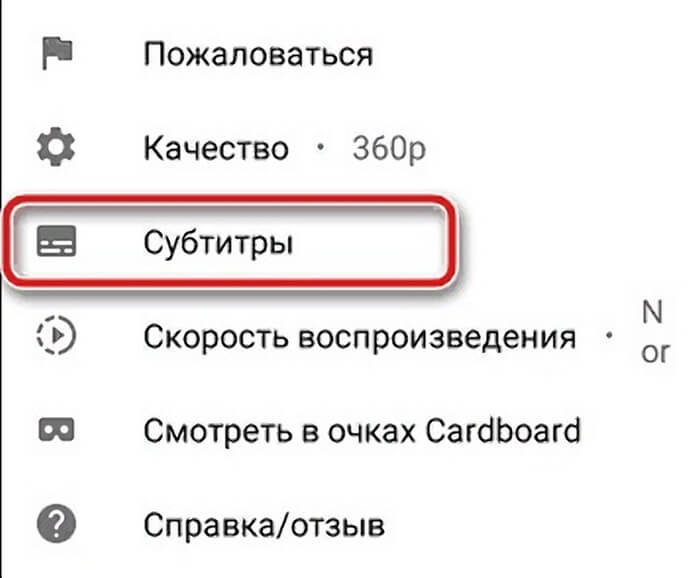
Теперь нужно выбрать команду «Отключить субтитры».

Результат будет таким же, как и в случае с персональным компьютером. Для включения субтитров придется проделать те же самые действия, но в обратном порядке. Только в последнем действии необходимо тапнуть по строке с подходящим языком.
Полная ликвидация субтитров на мобильном телефоне
Также на мобильном телефоне можно полностью отключить текстовые подсказки.
- Для этого есть все необходимые возможности. Они располагаются в окне управления титрами.
- Чтобы попасть в него сначала нажмите на аватарку профиля, а потом на строку «Настройки».

При этом откроется следующий раздел, где вам придется нажать на строку, которая носит название «Субтитры».
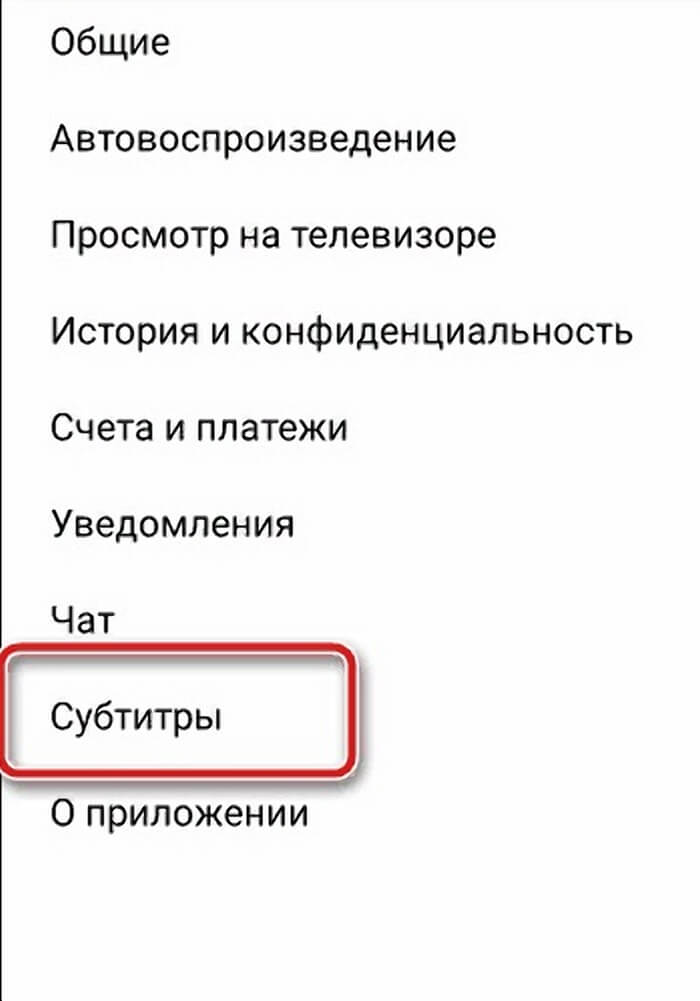
- Теперь найдите бегунок, рядом с которым написано «Титры» и переведите его в неактивное состояние.
- Когда все действия будут выполнены в полном объеме, включение субтитров будет осуществляться только при просмотре видео.